After Effects
Flow Production Tracking After Effects 插件提供一个用于在 After Effects 工作流中集成 Flow Production Tracking 的平台。它包含一个标准 Flow Production Tracking Pipeline Toolkit 插件并依赖于 tk-framework-adobe (CEP)。
启用后,Flow Production Tracking Adobe Panel 在 After Effects 中变为可用。此面板显示有关当前 Flow Production Tracking 上下文以及该上下文中安装的应用注册的各种命令的信息。
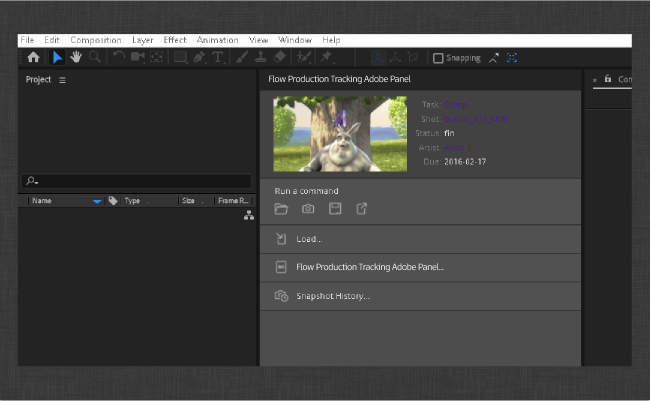
 目录
目录
支持的应用程序版本
此插件已经过测试,已知可支持以下应用程序版本:
2022 (v22.6) - 2025 (v25.0)
请注意,此插件也许(甚至非常有可能)支持更新的发行版本,但是尚未正式在这些版本中进行测试。
界面概述
Flow Production Tracking 扩展面板采用与原生 After Effects 面板相同的配色和基本布局。面板由五个部分组成:
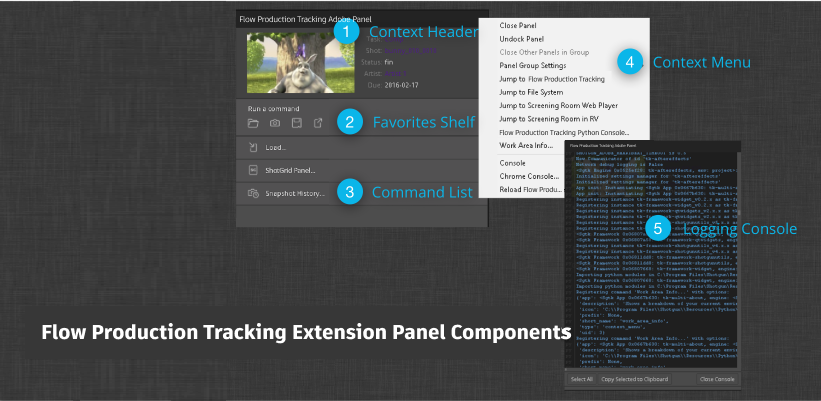
- 上下文标题 - 当前上下文的缩略图和字段。
- 收藏工具架 - 用于显示当前上下文中最常用的应用。
- 命令列表 - 当前上下文的所有未收藏命令。
- 上下文菜单 - 与上下文相关的其他命令和调试工具。
- 日志记录控制台 - 一个控制台叠加层,显示调试的日志记录输出。
安装
Flow Production Tracking After Effects 插件在安装方面遵循与其他 Flow Production Tracking 集成相同的协议。有关安装插件和应用的信息,请参见管理 Toolkit 文章。此外,您还可以参考默认 Toolkit 配置,以它为例了解如何配置集成。
启用扩展
安装此扩展后,需要通过 After Effects 中的扩展菜单启动它。
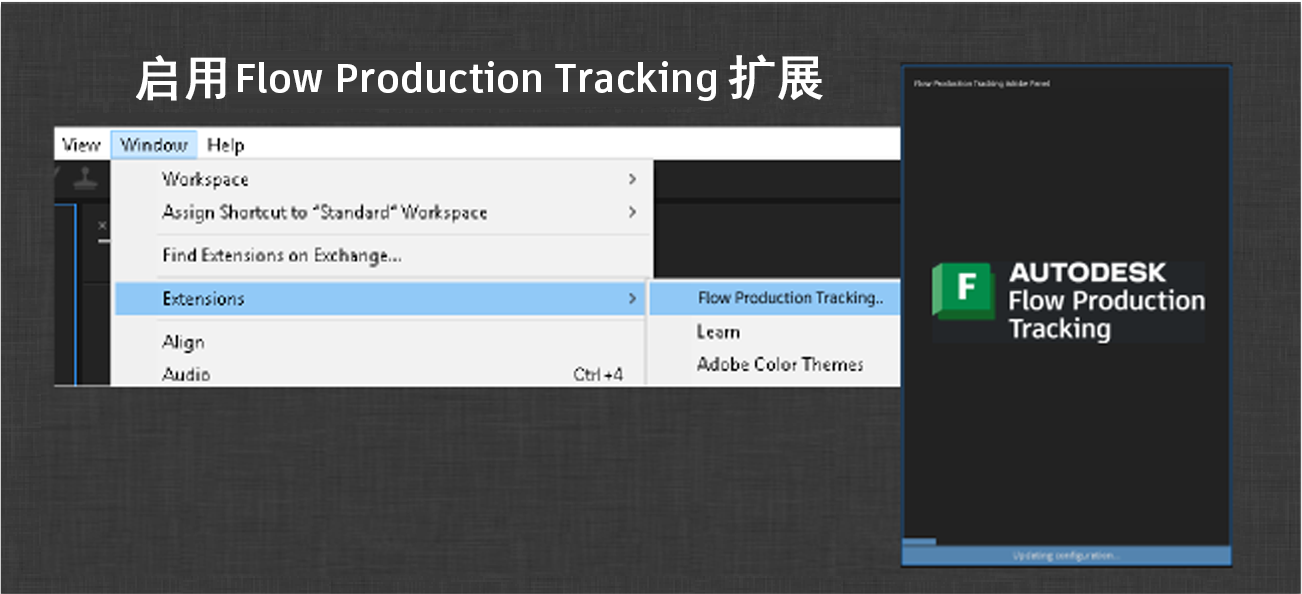
此操作只需要执行一次,之后 Flow Production Tracking 扩展面板便可一直留在 After Effects 布局中,后续启动时不必再启用。
启用后,在以后启动时,扩展面板将在引导 Flow Production Tracking 集成期间显示一个正在加载屏幕。
此屏幕通常会持续显示几秒钟,待当前上下文确定后再显示命令。
界面组成部分
以下部分概述了 Flow Production Tracking After Effects 集成的组成部分。
上下文标题
上下文标题是一个可自定义的区域,可显示有关当前 Flow Production Tracking 上下文的信息。
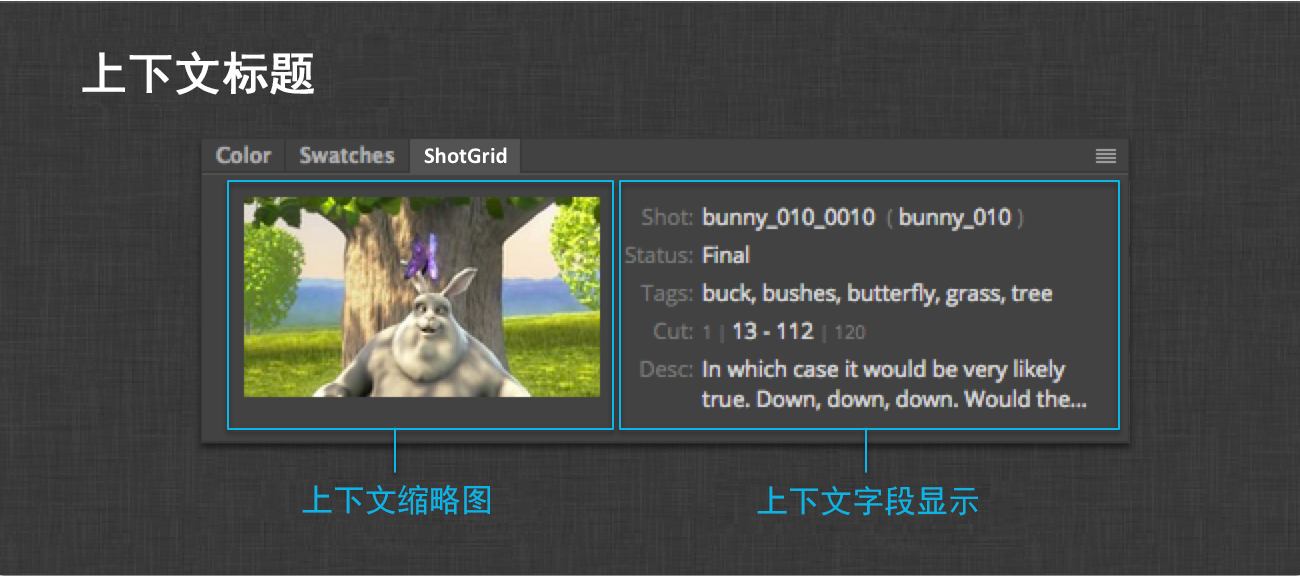
上下文由当前激活的文档决定。插件确定上下文后,标题会更新并显示上下文的缩略图字段详情。这些字段信息由一个挂钩来控制。有关如何对字段的显示进行自定义的信息,请参见下面的上下文字段显示挂钩部分。
另外还需要注意的是,仅当使用 Flow Production Tracking open 时才能识别上下文切换。
收藏工具架
收藏工具架与 Maya 和 Houdini 等其他 Flow Production Tracking DCC 集成中提供的菜单收藏夹类似。在界面的这个部分,用户随手即可访问最常用的 Toolkit 应用,并可按照上下文标题轻松找到应用。
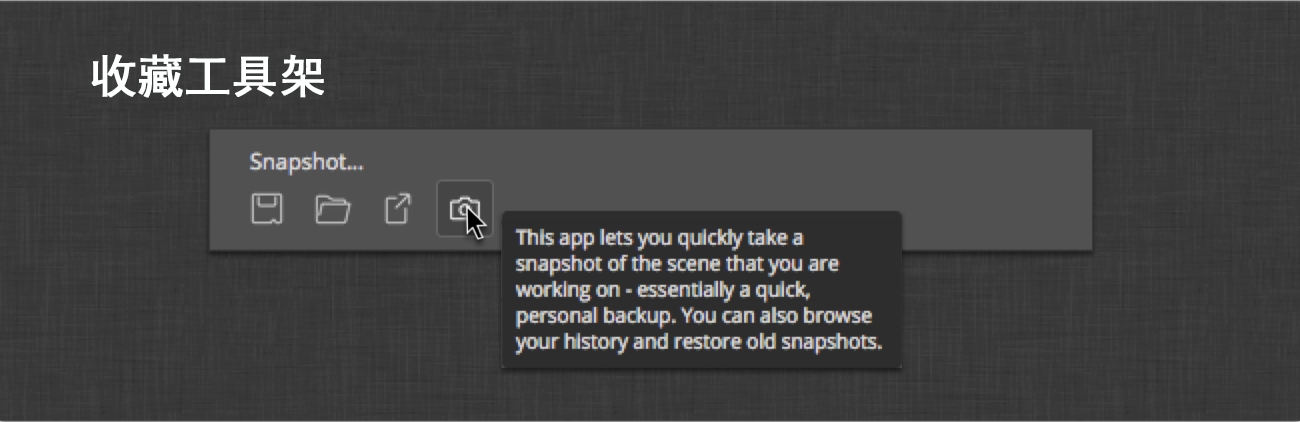
此工具架以按钮的形式显示收藏的命令,将鼠标移至这些按钮时,按钮从灰色变为彩色,同时顶部的标签中显示它们的名称。将鼠标悬停在按钮上方时,将显示它们的工具提示。
单击其中一个按钮,将触发回调,执行注册的命令。
有关如何指定命令收藏夹的详细信息,请参见下面的工具架收藏夹部分。
命令列表
命令列表显示当前上下文注册的其他“常规”命令。
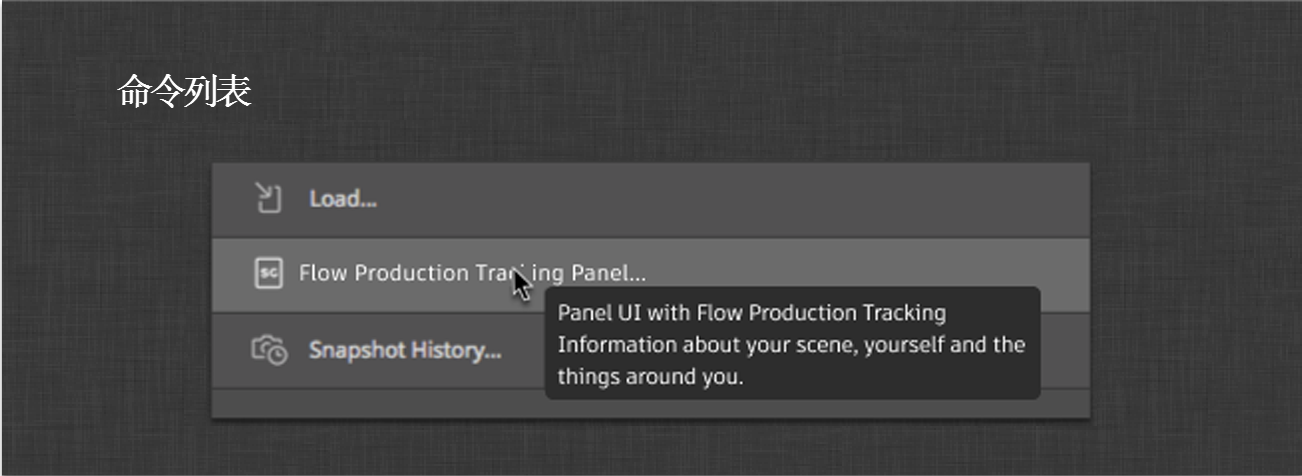
通常,工作流配置内安装的应用会注册一个或多个命令,这些命令将显示在这里。如果命令未标识为收藏项,也未被指定为上下文菜单命令,它们将显示在此处。
命令列表中按钮的行为与收藏工具架中按钮的行为类似。唯一真正的区别在于它们以列表的形式显示,并且其图标右侧带有完整名称。
上下文菜单
所有注册为上下文菜单命令的命令将显示在 Flow Production Tracking 扩展面板的上下文菜单中。
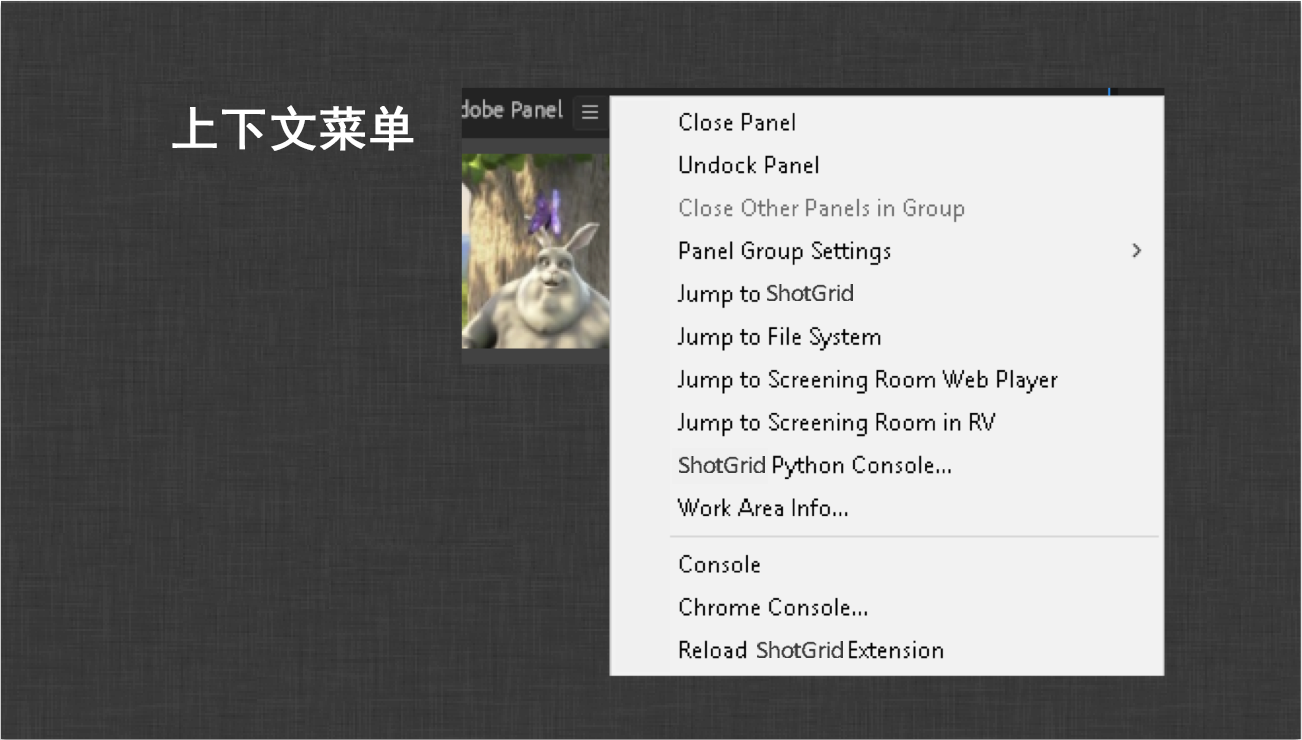
与其他命令区域一样,这些命令会随上下文一起变化。诸如 Jump to Flow Production Tracking 和 Jump to Filesystem 这样的命令将始终位于此处。
日志记录控制台
日志记录控制台同时显示来自 CEP Javascript 解释器和 Toolkit Python 进程的所有日志记录输出。
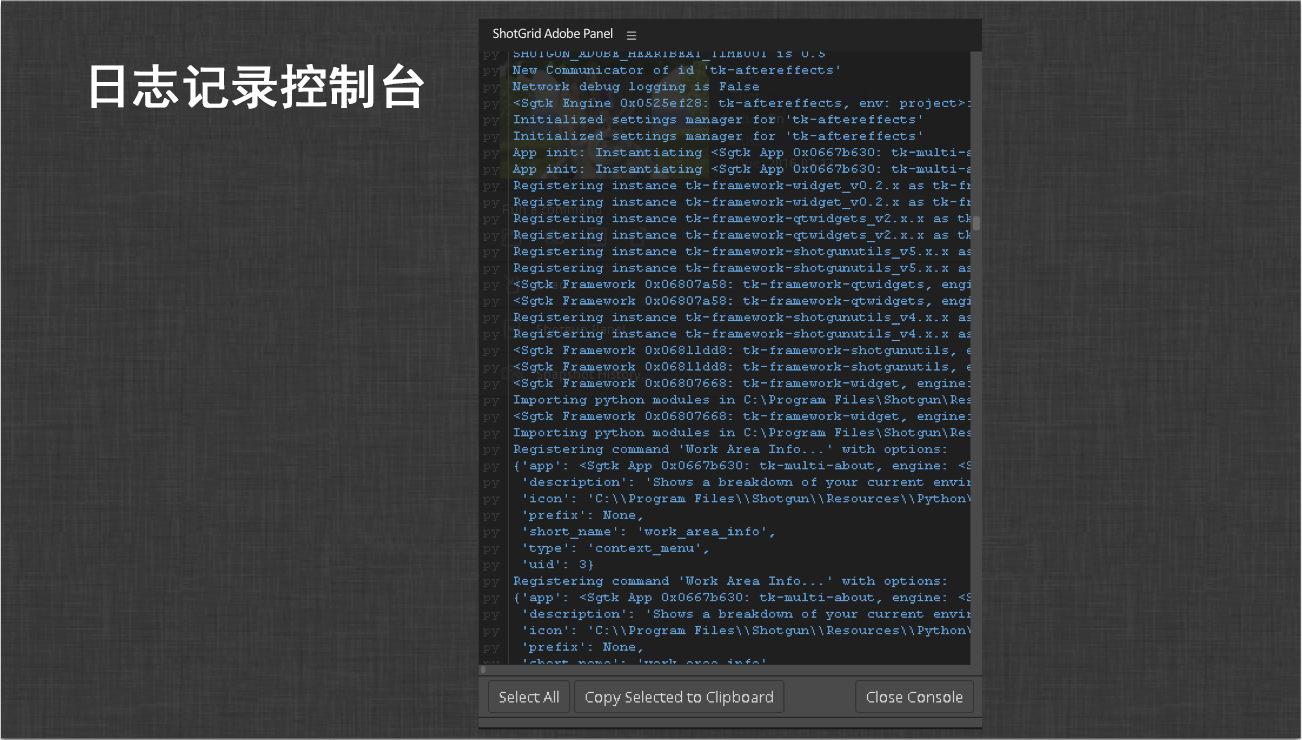
当扩展遇到任何需要技术支持的问题时,日志记录控制台的输出就变得极为有用,这些信息可帮助 Flow Production Tracking 技术支持团队调试问题。
配置和技术细节
以下部分对集成中技术性更强的一些方面进行了概述,以帮助您根据自己工作室工作流的具体需求来配置集成。
PySide
Flow Production Tracking After Effects 插件依赖于 PySide。请参见有关安装 Pyside 的官方说明。
CEP 扩展
扩展本身与插件捆绑在一起,插件会在首次启动 After Effects 时自动安装扩展。扩展安装在艺术家的本地计算机上,位于操作系统特定的标准 CEP 扩展目录中:
# Windows
> C:\Users\[user name]\AppData\Roaming\Adobe\CEP\extensions\
# OS X
> ~/Library/Application Support/Adobe/CEP/extensions/每次启动 After Effects 时,插件引导代码会对照计算机上安装的扩展版本,检查随插件捆绑的扩展版本。这意味着,当插件更新后,假设它随附了一个新的扩展版本,已安装的扩展会自动更新为新捆绑的版本。
配置收藏夹
我们可以配置收藏工具架,让它显示已安装应用的任何注册命令。要执行此操作,只需向环境配置的 tk-aftereffects 部分添加 shelf_favorites 设置即可。示例如下:
shelf_favorites:
- {app_instance: tk-multi-workfiles2, name: File Save...}
- {app_instance: tk-multi-workfiles2, name: File Open...}
- {app_instance: tk-multi-publish, name: Publish...}
- {app_instance: tk-multi-snapshot, name: Snapshot...}设置的值是一个词典列表,每个词典指定了配置中安装的一个应用提供的一个注册命令。app_instance 键标识了一个特定的已安装应用,name 键则与该应用注册的命令的显示名称一致。在上面的示例中,您可以看到四个收藏的命令:tk-multi-workfiles2 应用的“File Open”和“File Save”对话框,以及 Toolkit 的“发布”(Publish)和“Snapshot”标准对话框。这四个命令现在将显示在收藏工具架中。
环境变量
为了辅助调试,有一组环境变量可用来更改插件的某些默认值:
SHOTGUN_ADOBE_HEARTBEAT_INTERVAL- Python 的心跳检测间隔(以秒为单位,默认为 1 秒)。SHOTGUN_ADOBE_HEARTBEAT_TOLERANCE- 退出前允许出现的心跳检测错误的数量(默认值为 2)。旧环境变量- 如果设置,也会考虑
SGTK_PHOTOSHOP_HEARTBEAT_TOLERANCE。 SHOTGUN_ADOBE_NETWORK_DEBUG- 在输出日志记录时包含附加的网络连接调试消息。旧环境变量- 如果设置,也会考虑
SGTK_PHOTOSHOP_NETWORK_DEBUG。 SHOTGUN_ADOBE_PYTHON- 启动插件时使用的 Python 可执行文件的路径。如果不设置,将使用系统的 Python。如果 Photoshop 是从某个 Python 进程启动(如 Flow Production Tracking Desktop 或通过 tk-shell 插件),则 Photoshop 集成将使用该进程使用的 Python。
Adobe 框架中存在其他环境变量。有关详细信息,请参见开发人员文档。
上下文字段显示挂钩
插件随附了一个挂钩,用来控制面板的上下文标题部分显示的字段。我们可以改写挂钩中的两个方法来自定义显示的内容。
第一个方法是 get_entity_fields() 方法。此方法接受一个表示当前 Flow Production Tracking 上下文的实体类型。返回的值应该是要为该实体查询并显示的各个字段的列表。插件自己负责异步查询数据。
从 Flow Production Tracking 查询到数据后,会调用挂钩中的第二个方法。此方法是 get_context_html() 方法,它接受上下文实体词典,其中填充有 get_entity_fields() 方法指定的查询字段。返回的值应该是一个字符串,该字符串包含带格式的 HTML,用以显示查询到的实体字段。
默认的挂钩执行对于了解这些方法都需要什么来说是一个很好的参考。
要注意的是,插件始终会显示实体的缩略图(如果有的话)。
导入连续镜头挂钩
插件提供了一个挂钩,用于控制特定文件类型的导入行为。用户可能想将 psd 文件导入为单个层,而不是合成。在这种情况下,该挂钩可以用来覆盖此行为。
After Effects API
有关 After Effects API 的详细信息,请参见开发人员文档。